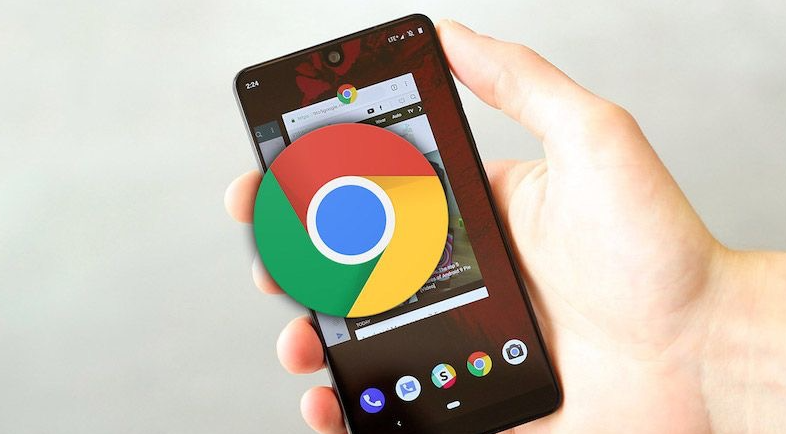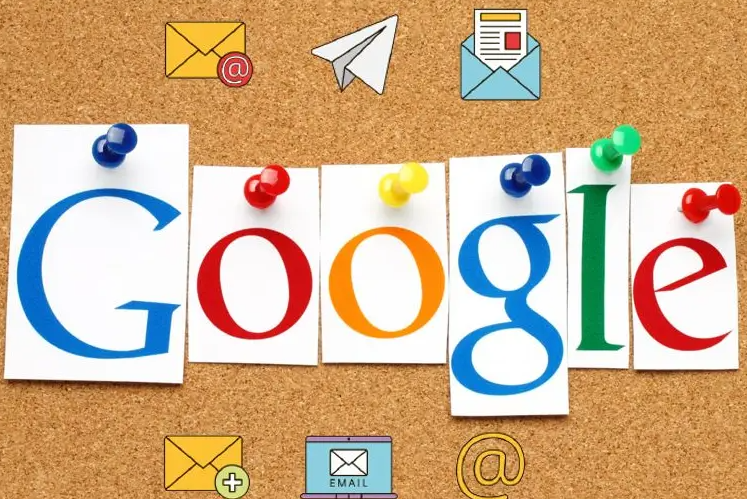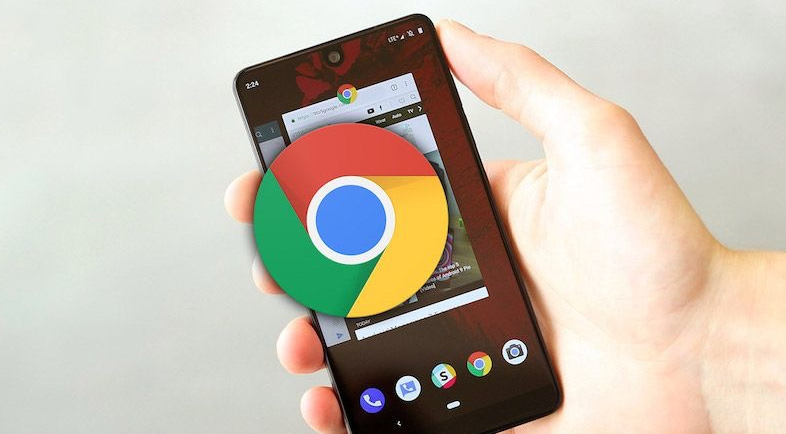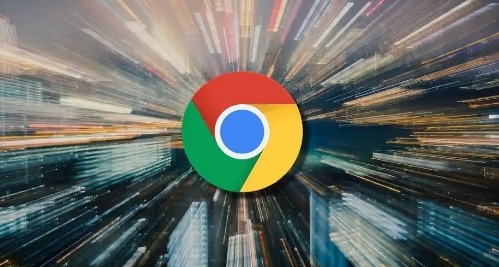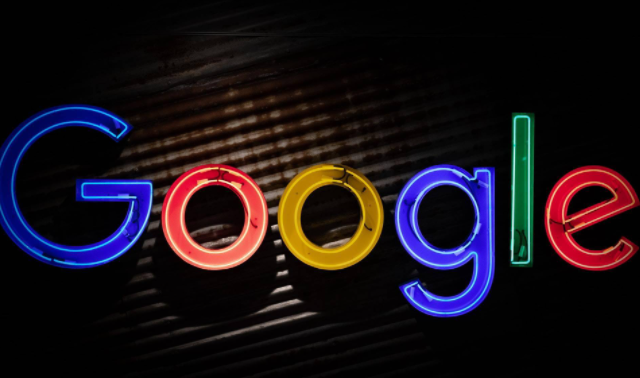教程详情

一、识别恶意插件的迹象
在开始移除恶意插件之前,我们需要先学会识别它们。以下是一些常见的迹象:
1. 浏览器性能下降:如果你的浏览器突然变得很慢,或者经常崩溃,这可能是恶意插件在后台运行导致的。
2. 广告过多:当你打开一个网页时,如果页面上充斥着大量无关的广告,这很可能是恶意插件插入的广告。
3. 隐私泄露:如果你发现你的个人信息(如密码、地址等)被泄露,或者你的社交媒体账户被异常访问,这可能是恶意插件在窃取你的数据。
4. 浏览器设置被更改:如果你的默认搜索引擎、主页或新标签页被莫名其妙地更改了,这通常是恶意插件作祟。
二、查看已安装的插件
要移除恶意插件,首先需要知道哪些插件是可疑的。以下是查看Chrome浏览器已安装插件的方法:
1. 打开Chrome浏览器,点击右上角的“更多”图标(通常是一个竖着的三个点),选择“更多工具”->“扩展程序”。
2. 在“扩展程序”页面,你可以看到所有已安装的插件列表。每个插件旁边都有一个开关按钮,用于控制其是否启用。
三、移除恶意插件
一旦你确定了哪些插件是恶意的,就可以按照以下步骤将其移除:
1. 禁用插件:在“扩展程序”页面,找到你想要移除的恶意插件,点击旁边的开关按钮将其禁用。这一步可以暂时停止插件的运行,但不会完全删除它。
2. 卸载插件:要彻底移除插件,你需要点击该插件下方的“移除”按钮。系统会弹出一个确认对话框,询问你是否确定要移除该插件。点击“移除”即可完成卸载。
3. 清空缓存和Cookies:为了确保恶意插件没有留下任何痕迹,建议你在移除插件后清空浏览器的缓存和Cookies。可以在Chrome的“设置”->“隐私与安全”->“清除浏览数据”中进行操作。
四、预防措施
为了避免未来再次遇到恶意插件的问题,你可以采取以下预防措施:
1. 只从官方渠道下载插件:尽量避免从不可信的网站下载插件,以免安装到带有病毒的插件。
2. 定期检查插件更新:保持插件的最新状态可以修复已知的安全漏洞,降低被恶意利用的风险。
3. 使用安全软件:安装并运行可靠的安全软件可以帮助你检测和拦截恶意插件和其他网络威胁。
通过以上步骤,你应该能够轻松地从Chrome浏览器中移除恶意插件,并采取必要的预防措施来保护你的上网安全。如果你在使用过程中遇到任何问题,欢迎随时向我咨询。